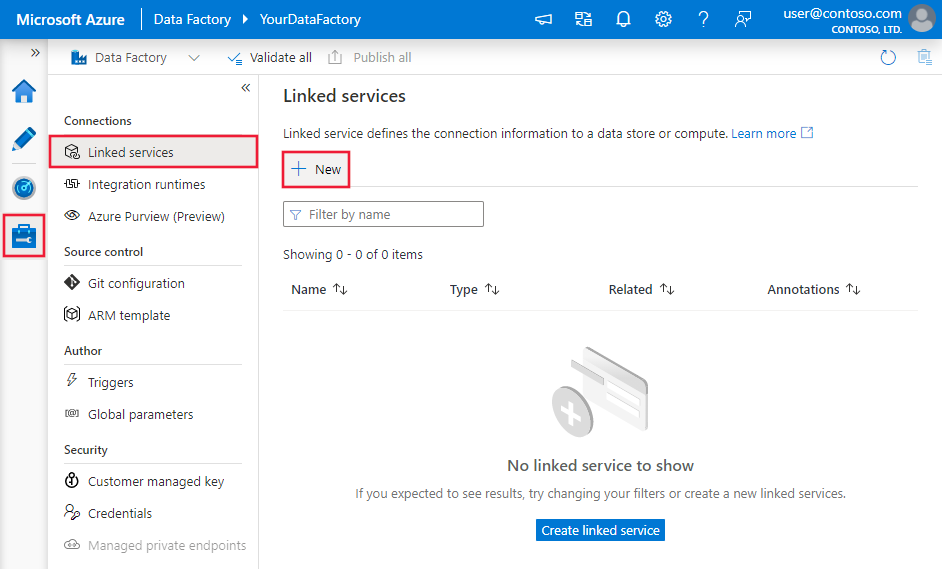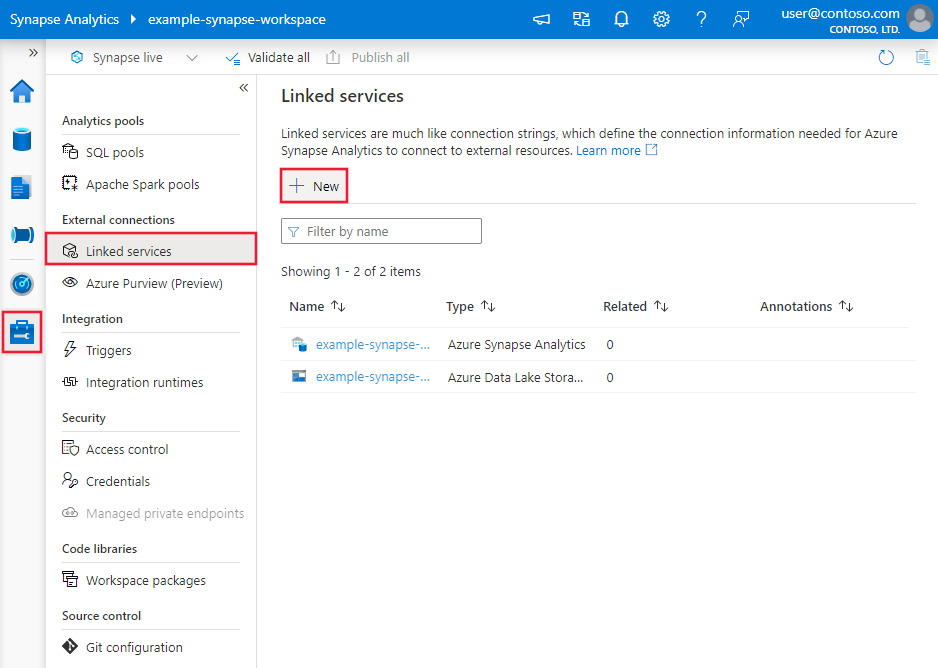Trasformare i dati in TeamDesk (anteprima) usando Azure Data Factory o Synapse Analytics
SI APPLICA A:  Azure Data Factory
Azure Data Factory  Azure Synapse Analytics
Azure Synapse Analytics
Suggerimento
Provare Data Factory in Microsoft Fabric, una soluzione di analisi all-in-one per le aziende. Microsoft Fabric copre tutto, dallo spostamento dati al data science, all'analisi in tempo reale, alla business intelligence e alla creazione di report. Vedere le informazioni su come iniziare una nuova prova gratuita!
Questo articolo illustra come usare Flusso di dati per trasformare i dati in TeamDesk (anteprima). Per altre informazioni, leggere l'articolo introduttivo per Azure Data Factory o Azure Synapse Analytics.
Importante
Questo connettore è attualmente disponibile in anteprima. È possibile provarlo e inviare commenti e suggerimenti. Se si vuole accettare una dipendenza dai connettori in versione di anteprima nella propria soluzione, contattare il supporto tecnico di Azure.
Funzionalità supportate
Questo connettore TeamDesk è supportato per le funzionalità seguenti:
| Funzionalità supportate | IR |
|---|---|
| Flusso di dati per mapping (origine/-) | (1) |
① Azure Integration Runtime ② Runtime di integrazione self-hosted
Per un elenco degli archivi dati supportati come origini o sink, vedere la tabella Archivi dati supportati.
Creare un servizio collegato TeamDesk usando l'interfaccia utente
Usare la procedura seguente per creare un servizio collegato TeamDesk nell'interfaccia utente di portale di Azure.
Passare alla scheda Gestisci nell'area di lavoro di Azure Data Factory o Synapse e selezionare Servizi collegati, quindi selezionare Nuovo:
Cercare TeamDesk (anteprima) e selezionare il connettore TeamDesk (anteprima).
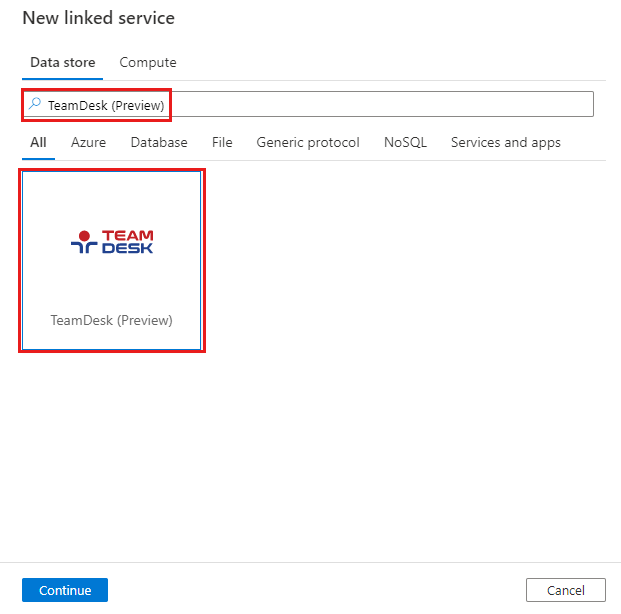
Configurare i dettagli del servizio, testare la connessione e creare il nuovo servizio collegato.
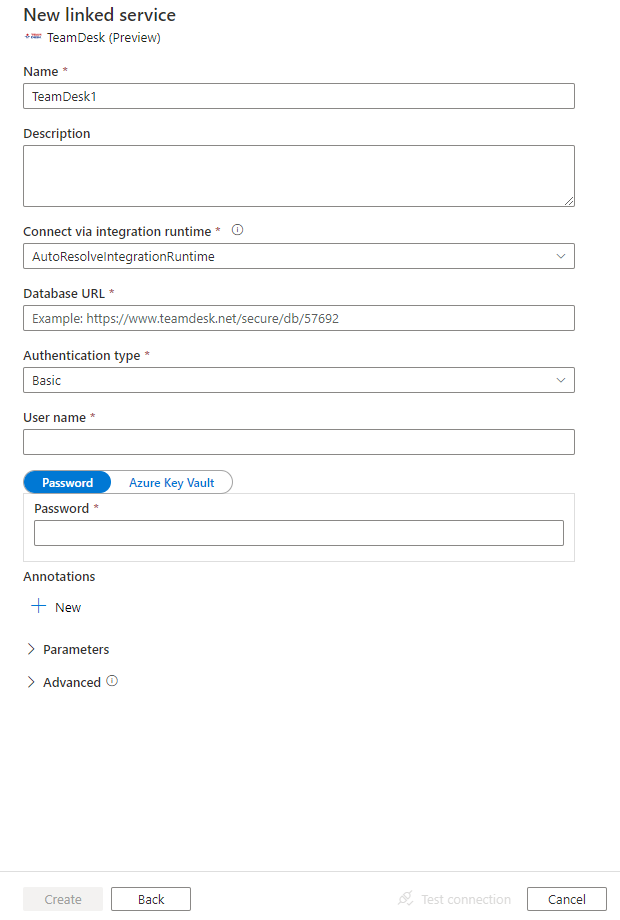
Dettagli di configurazione del connettore
Le sezioni seguenti forniscono informazioni sulle proprietà usate per definire entità della pipeline di Data Factory e Synapse specifiche di TeamDesk.
Proprietà del servizio collegato
Per il servizio collegato TeamDesk sono supportate le proprietà seguenti:
| Proprietà | Descrizione | Richiesto |
|---|---|---|
| type | La proprietà type deve essere impostata su TeamDesk. | Sì |
| URL. | URL del database TeamDesk. Un esempio è https://www.teamdesk.net/secure/db/xxxxx. |
Sì |
| authenticationType | Tipo di autenticazione usato per connettersi al servizio TeamDesk. I valori consentiti sono di base e token. Per altre proprietà ed esempi su ogni valore, vedere le sezioni corrispondenti di seguito. | Sì |
Autenticazione di base
Impostare la proprietà authenticationType su basic. Oltre alle proprietà generiche descritte nella sezione precedente, specificare le proprietà seguenti:
| Proprietà | Descrizione | Richiesto |
|---|---|---|
| userName | Nome utente usato per accedere a TeamDesk. | Sì |
| password | Specificare una password per l'account utente specificato per nome utente. Contrassegnare questo campo come SecureString per archiviarlo in modo sicuro. In alternativa, fare riferimento a un segreto archiviato in Azure Key Vault. | Sì |
Esempio:
{
"name": "TeamDeskLinkedService",
"properties": {
"type": "TeamDesk",
"typeProperties": {
"url": "https://www.teamdesk.net/secure/db/xxxxx",
"authenticationType": "basic",
"userName": "<user name>",
"password": {
"type": "SecureString",
"value": "<password>"
}
}
}
}
Autenticazione tramite token
Impostare la proprietà authenticationType su token. Oltre alle proprietà generiche descritte nella sezione precedente, specificare le proprietà seguenti:
| Proprietà | Descrizione | Richiesto |
|---|---|---|
| apiToken | Specificare un token API per TeamDesk. Contrassegnare questo campo come SecureString per archiviarlo in modo sicuro. In alternativa, fare riferimento a un segreto archiviato in Azure Key Vault. | Sì |
Esempio:
{
"name": "TeamDeskLinkedService",
"properties": {
"type": "TeamDesk",
"typeProperties": {
"url": "https://www.teamdesk.net/secure/db/xxxxx",
"authenticationType": "token",
"apiToken": {
"type": "SecureString",
"value": "<API token>"
}
}
}
}
Proprietà del flusso di dati per mapping
Quando si trasformano i dati nel flusso di dati di mapping, è possibile leggere le tabelle da TeamDesk. Per altre informazioni, vedere la trasformazione dell'origine nei flussi di dati per mapping. È possibile usare solo un set di dati inline come tipo di origine.
Trasformazione origine
La tabella seguente elenca le proprietà supportate dall'origine TeamDesk. È possibile modificare queste proprietà nella scheda Opzioni origine.
| Nome | Descrizione | Richiesto | Valori consentiti | Proprietà script del flusso di dati |
|---|---|---|---|---|
| Tabella | Il flusso di dati recupererà tutti i dati dalla tabella specificata nelle opzioni di origine. | Sì quando si usa la modalità inline | - | table |
| Vista | Il flusso di dati recupera la vista specificata nella tabella specificata nelle opzioni di origine. | No | - | view |
Esempi di script di origine di TeamDesk
source(allowSchemaDrift: true,
validateSchema: false,
store: 'teamdesk',
format: 'rest',
table: 'Table',
view: 'View') ~> TeamDesksource
Contenuto correlato
Per un elenco degli archivi dati supportati come origini e sink dall'attività di copia, vedere Archivi dati supportati.